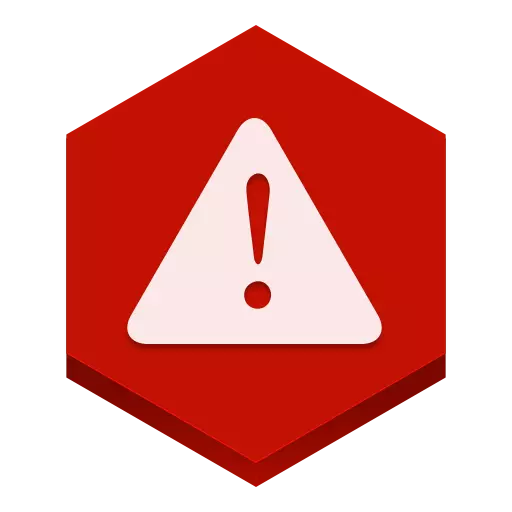
BlueStacks - магутнае праграмнае забеспячэнне для працы з Android прыкладаннямі. Нягледзячы на сваю папулярнасць ён з'яўляецца адным з лідэраў па ўзнікненню розных непаладак. Адной з такіх з'яўляецца памылка: «Не атрымалася звязацца з серверамі Google» . Разгледзім як можна выправіць гэтую праблему.
спампаваць BlueStacks
Як выправіць памылку BlueStacks «Не атрымалася звязацца з серверамі Google»
Праверка часу на кампутары
Калі вы сутыкнуліся з такой памылкай, першае што трэба зрабіць - гэта праверыць час і дату устаноўленыя на кампутары. Зрабіць гэта можна ў ніжняй частцы экрана. Пасля гэтага BlueStacks неабходна зачыніць і ўвайсці зноўку.
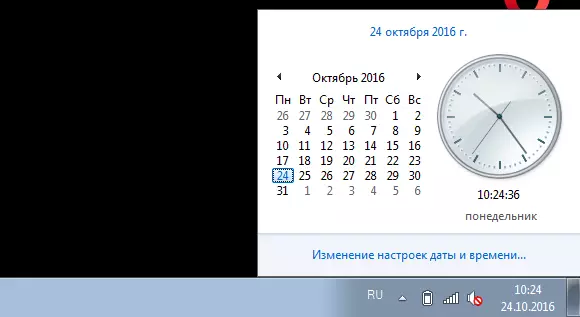
Дарэчы з-за няправільных налад даты і часу памылкі могуць узнікаць у многіх праграмах.
Настройка антывіруса
Даволі часта усталяваны на кампутары антывірус, у мэтах бяспекі, можа блакаваць некаторыя прыкладання або выхад у інтэрнэт. Таму заходзім у сваю абарону, у мяне гэта Eset Smart Security, і дадаем BlueStacks у спіс выключэнняў. У маім антывірусе я заходжу ў «Настройкі-Змяніць выключэння».
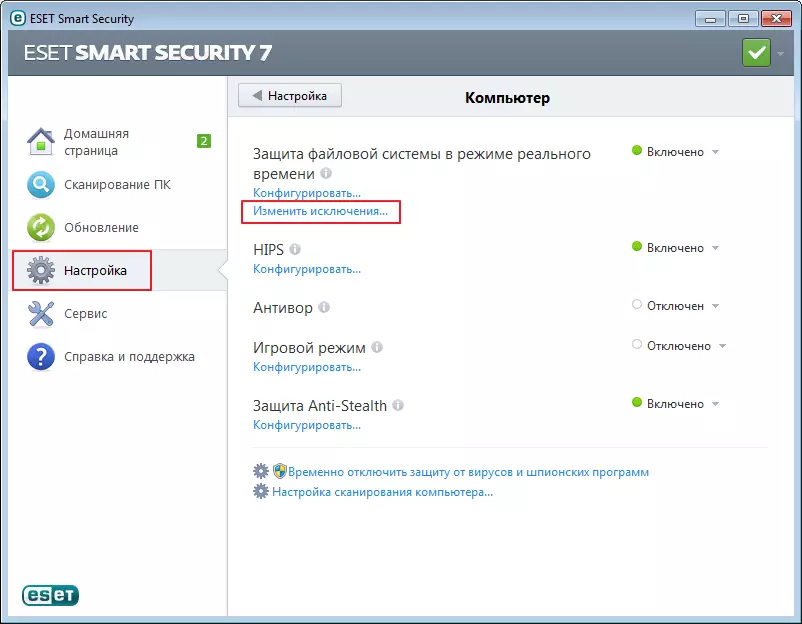
У дадатковым акне націскаем кнопку «Дадаць» . Цяпер у правадыру шукаем патрэбную праграму. Пасля гэтага BlueStacks перазапускаецца.
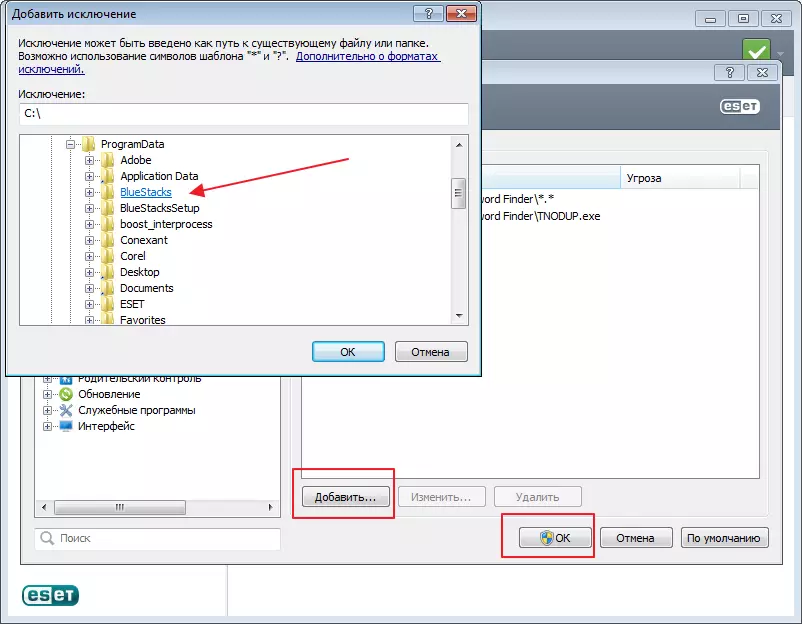
Настройка месцазнаходжанні
Часам BlueStacks не можа падлучыцца да сервераў Google з-за адключанага месцазнаходжанні. Ўключыць яго можна зайшоўшы ў «Настройкі».
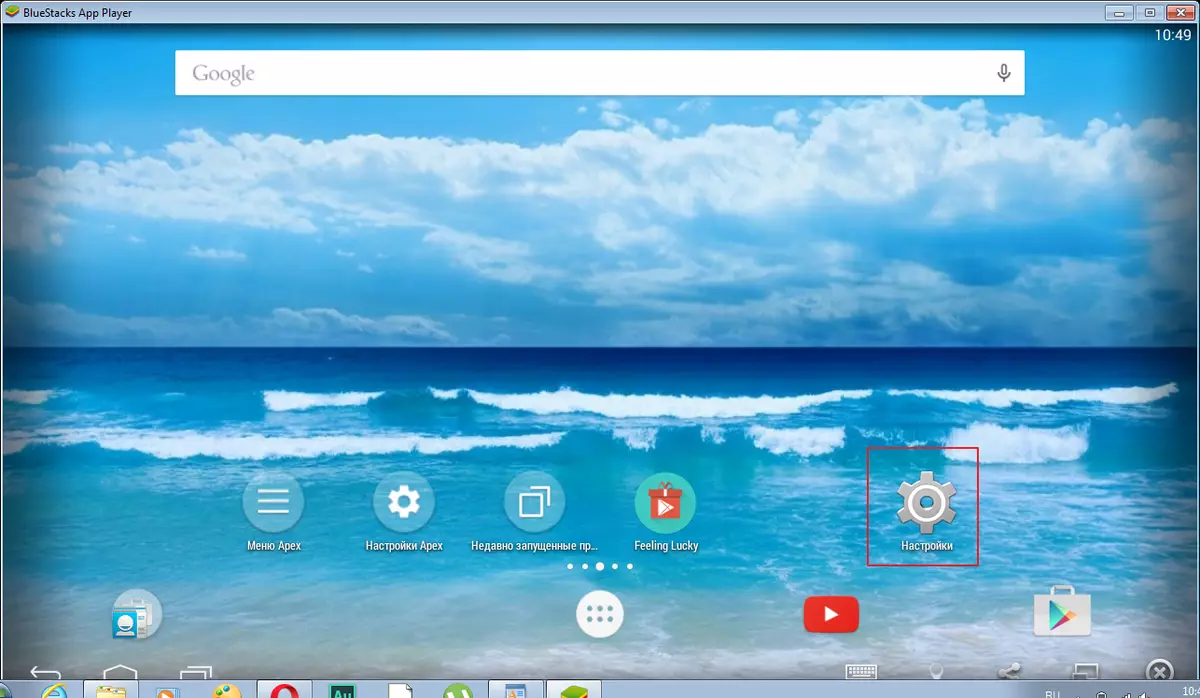
Тут мы знаходзім раздзел «Месцазнаходжанне».
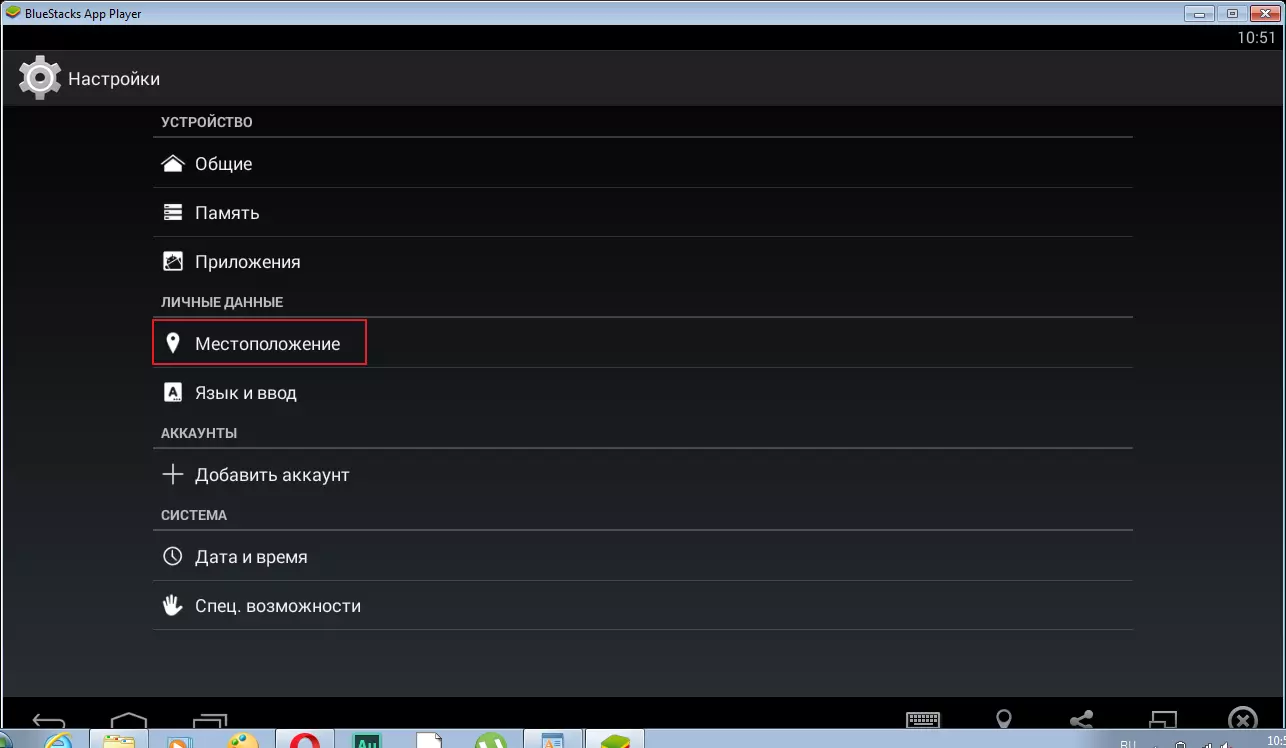
Цяпер нам застаецца яго ўключыць пры дапамозе адмысловага паўзунка. Правяраем знікла Ці памылка.
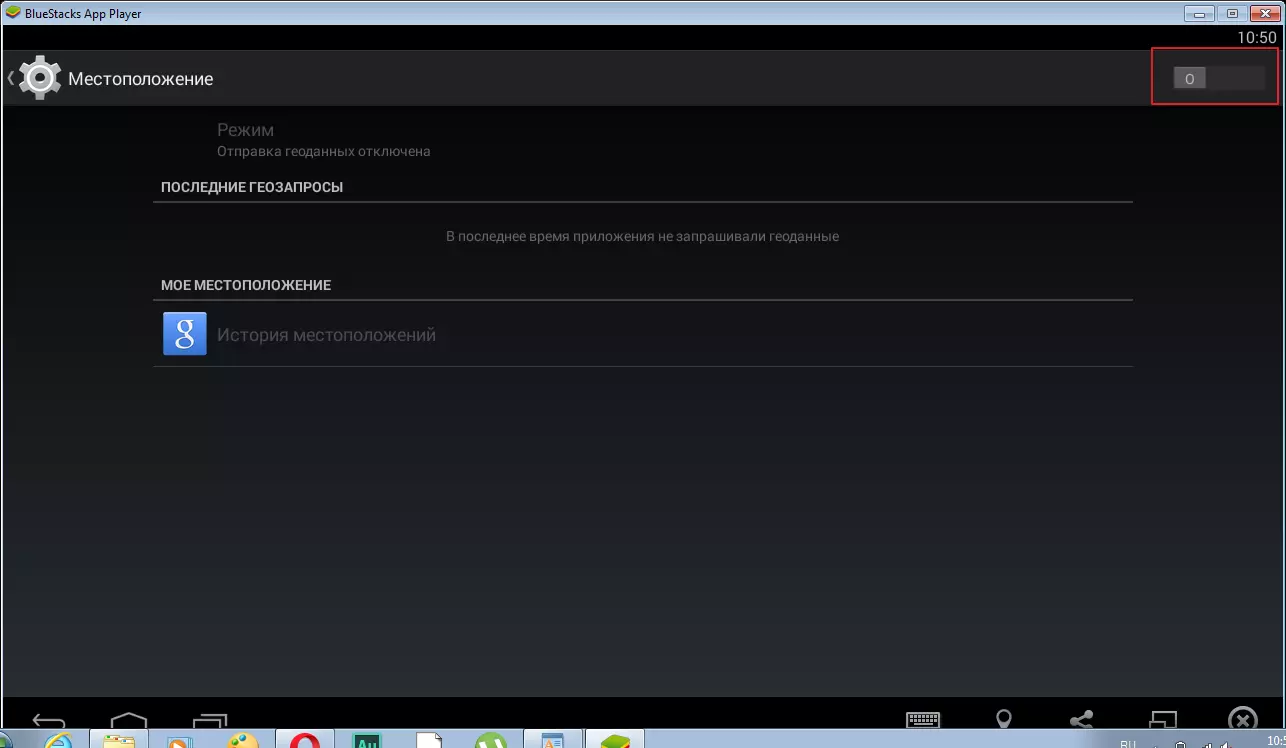
сінхранізацыя
Яшчэ падобная праблема можа ўзнікнуць пры адсутнасці сінхранізацыі ці яе памылку. заходзім у «Настройкі-Акаўнты» выбіраем там савой рахунак. Далей з дапамогай адмысловага значка ціснем «Сінхранізаваць» . Перазапускаем прыкладанне.
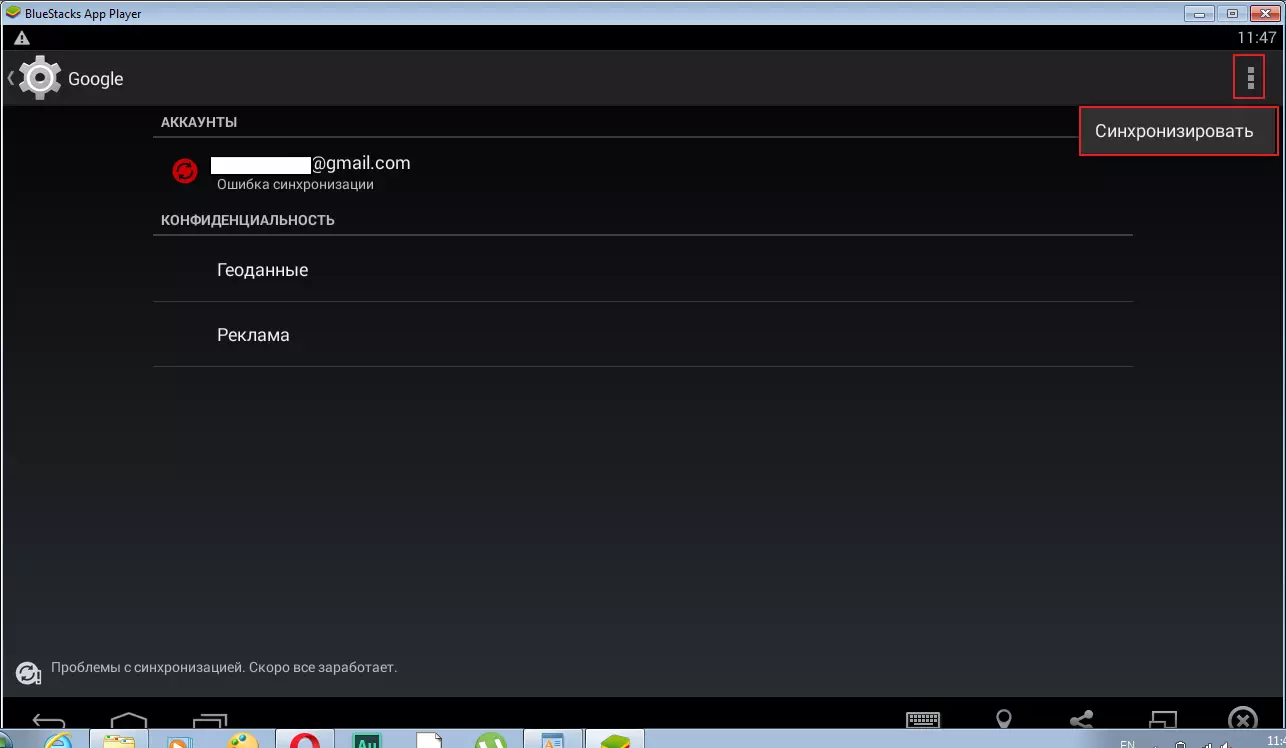
Уваход праз браўзэр
У працэсе ўваходу ў свой рахунак вы можаце ўбачыць наступную надпіс: «Не атрымалася выканаць уваход у рахунак».
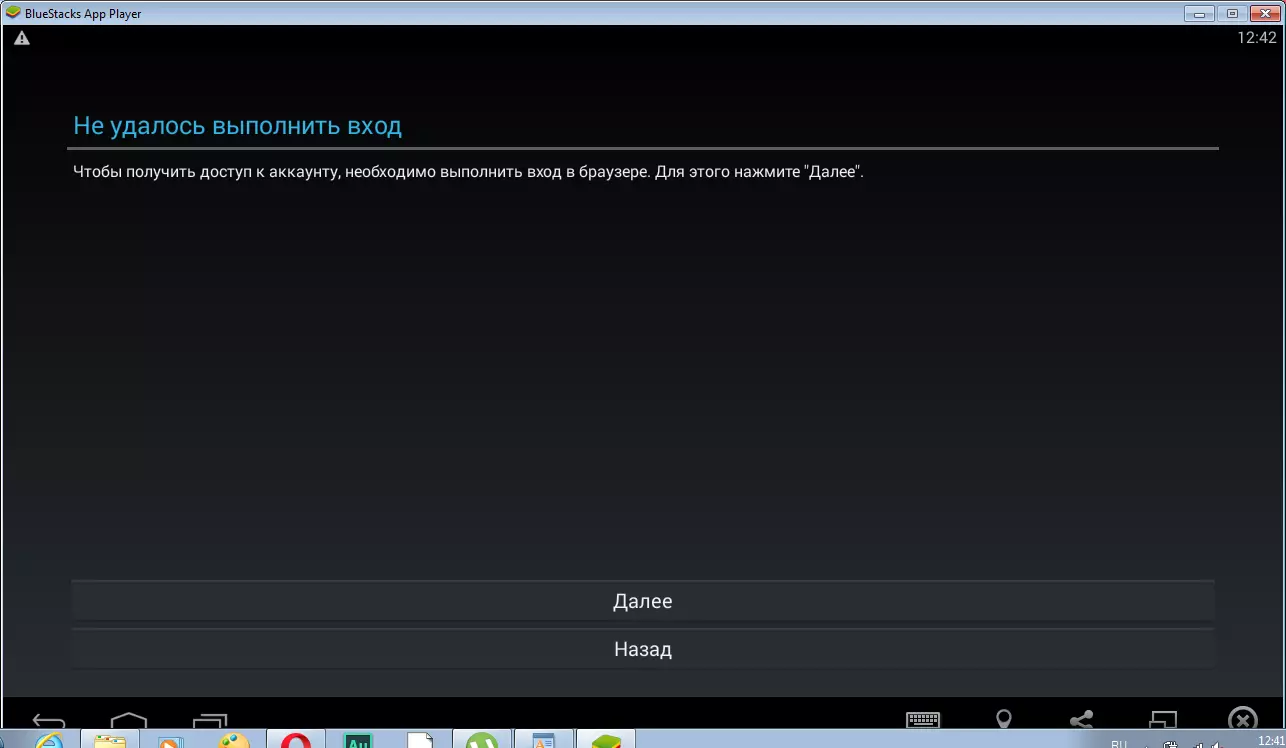
ціснем «Далей».
Каб вырашыць праблему ўваходу ў сэрвісы Google неабходна аднавіць свой пароль. Зайшоўшы праз браўзэр, высвяціцца адмысловае акно для пацверджання дадзеных. Тут неабходна ўвесці нумар тэлефона, атрымаць смс і ўвесці яго ў спецыяльнае поле. Пасля паспяховага ўваходу ў рахунак, закрываем БлюСтакс і заходзім нанова. У большасці выпадкаў праблема знікае.
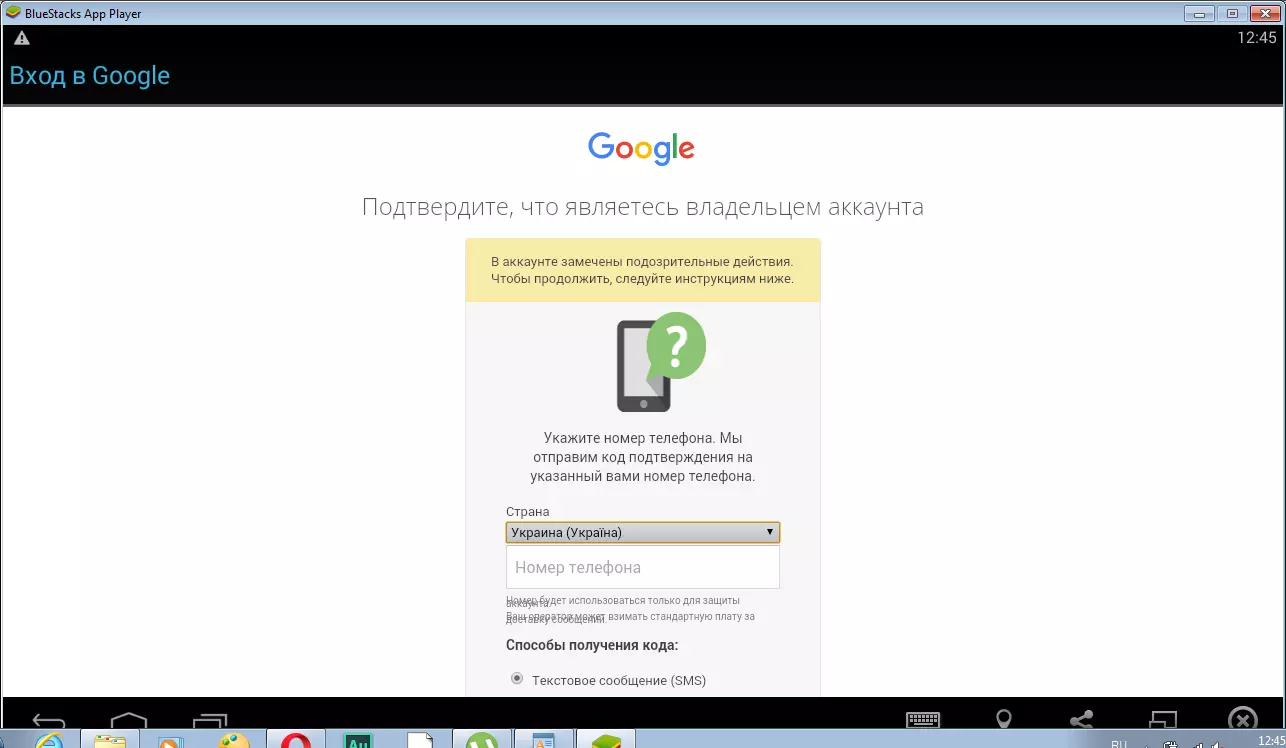
ачыстка кэша
Яшчэ адным спосабам вырашэння праблемы, з'яўляецца ачыстка кэша. заходзім у «Настройкі-Прыкладанні-Play Market» . націскаем «Ці ачысціць кэш» . Здымаем галачкі ў сінхранізацыі і перазапускаем BlueStacks.
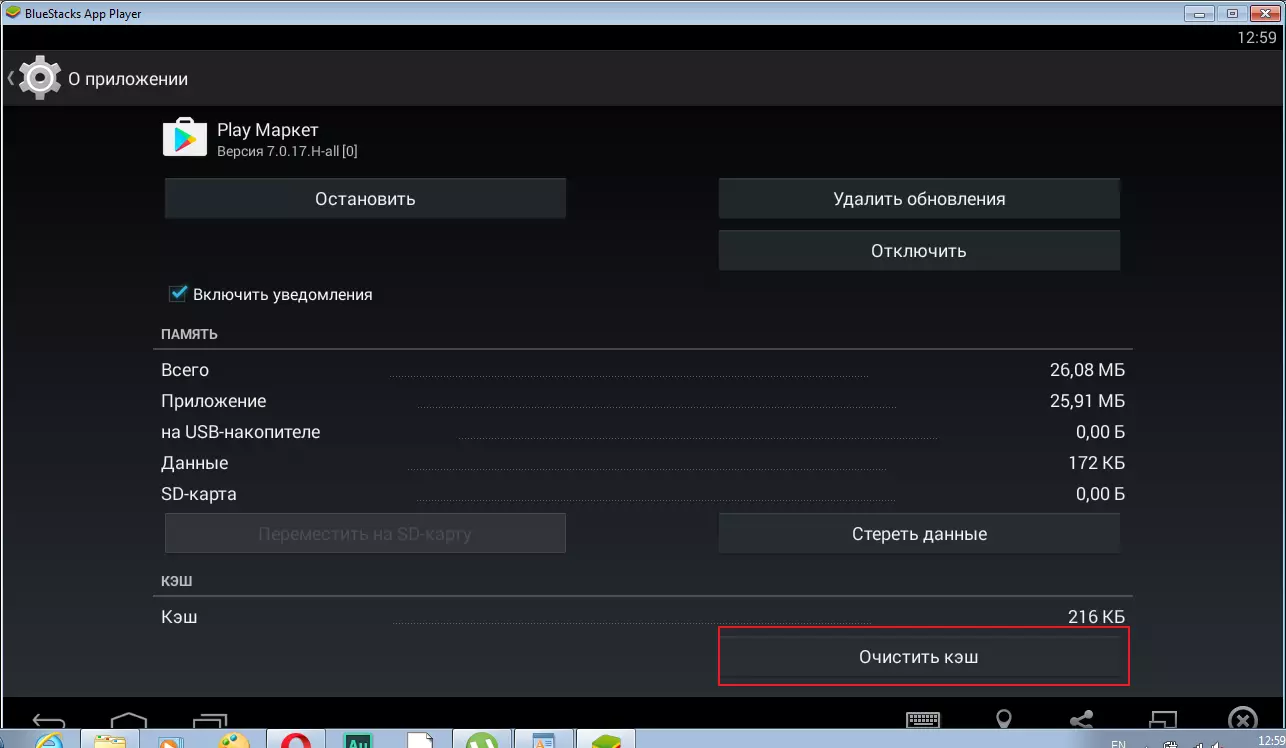
Пасля ўсіх праведзеных маніпуляцый праблема павінна знікнуць. Калі ў мяне ўзнікла такая сітуацыя, мне дапамагла змена пароля, а затым чыстка кэша Play Market.
